Как удалить свой аккаунт или канал YouTube
YouTube Это отличный видеосайт в Интернете, но, возможно, пришло время удалить вашу учетную запись YouTube. Вы можете удалить все свои комментарии или видео. Или вы можете приостановить учетную запись, чтобы возобновить ее позже.
В любом случае мы объясним вам, как удалить ваш канал и аккаунт YouTube временно или навсегда.
Что означают канал и аккаунт YouTube?
Когда дело доходит до удаления или скрытия контента на YouTube, «Ваш канал» и «Ваша учетная запись» рассматриваются как один вариант.
Вы можете использовать «Канал» для ссылки на загруженные вами видео, а «Аккаунт» — для лайков или комментариев. В данном руководстве это различие не применяется, и термины взаимозаменяемы. Это потому, что, например, нет возможности удалить свой канал, оставив при этом свои комментарии.
Если вы хотите удалить конкретное видео, а не всю учетную запись, ознакомьтесь с нашим руководством по Как удалить или восстановить видео с YouTube.
Как временно скрыть свой канал на YouTube
Вы можете временно скрыть часть своего контента на YouTube, чтобы включить его позже.
Этот процесс скроет ваши общедоступные видео и плейлисты. Но он не скроет страницу вашего канала или какие-либо фотографии на нем, ваши лайки и подписки.
Тем не мение , Слово предупреждения: Все ваши комментарии будут удалены без возможности восстановления. Он не появится снова, когда канал будет повторно активирован.
Чтобы скрыть свой контент, выполните следующие действия:
- На YouTube щелкните значок своего профиля в правом верхнем углу.
- Нажмите Настройки.
- Нажмите
- Нажмите Удалить канал.
- При появлении запроса введите свой пароль Google и нажмите Далее.
- Нажмите Я хочу скрыть свой контент.
- Установите флажки, чтобы подтвердить, что вы понимаете, что будет делать этот процесс.
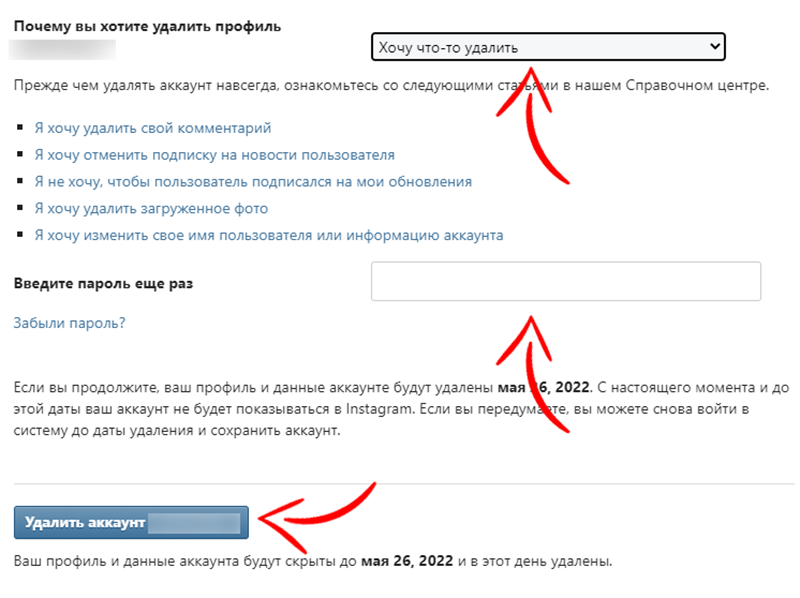
- Нажмите Скрыть мой контент.
Как удалить свой канал на YouTube
Вы можете полностью удалить свой канал на YouTube. Это не может быть отменено.
Это приведет к удалению ваших видео, комментариев, плейлистов и истории просмотров. Он удалит ваш канал из поиска и сделает его URL недоступным.
Любые данные, связанные с вашим каналом, например время просмотра, останутся частью общей отчетности, но не будут напрямую связаны с вашим каналом.
Если вы серьезно относитесь к удалению своего канала, вот как это сделать:
- На YouTube щелкните значок своего профиля в правом верхнем углу.
- Нажмите Настройки.
- Нажмите Расширенные настройки из правого меню.

- Нажмите Удалить канал.
- При появлении запроса введите свой пароль Google и нажмите Далее.
- Нажмите Я хочу навсегда удалить свой контент.
- Установите флажок, чтобы подтвердить, что вы понимаете, что будет делать этот процесс.
- Нажмите Удалить мой контент.
Для завершения этого процесса может потребоваться некоторое время, поэтому вы можете еще некоторое время продолжать смотреть свой контент на YouTube.
Как удалить аккаунт Google
YouTube принадлежит Google, что означает, что ваша учетная запись YouTube связана с вашей учетной записью Google.
Хотя вы можете удалить свою учетную запись YouTube и сохранить свою учетную запись Google, вы не можете сделать обратное — учетная запись Google является зонтичной учетной записью.
Если хочешь Удалите свою учетную запись Google Имейте в виду, это ядерный вариант. Он удалит не только ваши данные на YouTube, но и все остальные службы Google, которые вы можете использовать, такие как Диск, Gmail, Google Play и т.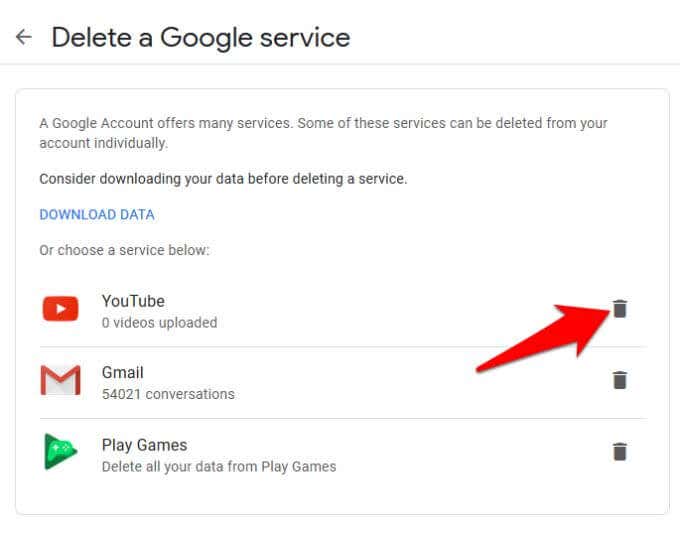
Вместо этого, и если конфиденциальность и сохранение данных являются проблемой, вы можете просто настроить свою учетную запись Google на автоматическое удаление данных.
Если вы хотите удалить свою учетную запись Google и, следовательно, свою учетную запись YouTube, вот как это сделать:
- В Google щелкните значок своего профиля в правом верхнем углу.
- Нажмите Управляйте своей учетной записью Google.
- Нажмите Данные и персонализация в правом меню.
- В разделе Скачать, удалить или создать тарифный план для данных коснитесь
- Нажмите Удалить учетную запись.
- При появлении запроса введите свой пароль Google и нажмите следующий.
- Нажмите Загрузить данные, если вы хотите сохранить локальную резервную копию данных вашего аккаунта Google.
- Установите флажки, чтобы подтвердить, что вы понимаете, что будет делать этот процесс.
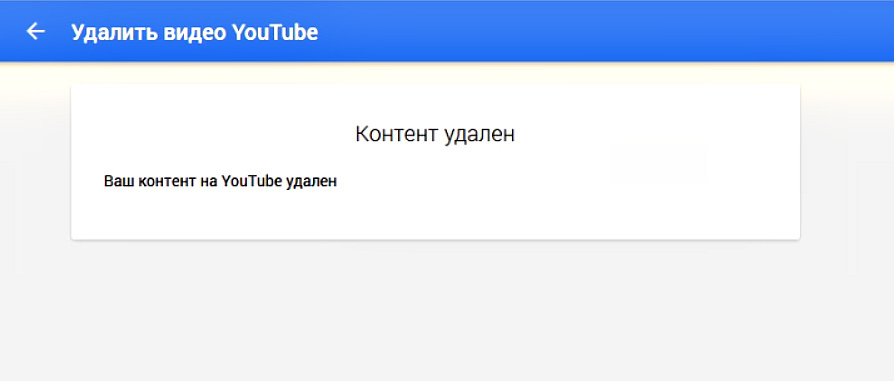
- Нажмите удалить аккаунт.
Видеосайты для использования вместо YouTube
Теперь, когда вы закончили с YouTube, что вы должны использовать вместо этого? здесь много Другие видео сайты Которые ждут своего открытия, и вы можете обнаружить, что они даже лучше, чем YouTube.
Источник
Как удалить свой аккаунт на YouTube
войти в систему
Добро пожаловат!Войдите в свой аккаунтВаше имя пользователя
Ваш пароль
Вы забыли свой пароль?
восстановление пароля
Восстановите свой пароль
Ваш адрес электронной почты
До встречи, Ютуб.
YouTube как платформа представляет собой богатый ресурс для веселого, проницательного, полезного и противоречивого контента. Тем не менее, когда вы начинаете добавлять к нему свои собственные видео и сбиваетесь с пути, может наступить время, когда отказ от него — это путь наименьшего сопротивления. Если вы считаете, что пришло время попрощаться с YouTube, вот как удалить свой аккаунт YouTube и канал.
Подробнее: Как создать канал на YouTube — пошаговое руководство
КЛЮЧЕВЫЕ РАЗДЕЛЫ
- Можно ли удалить свой аккаунт YouTube?
- Как удалить свой канал на YouTube
Можете ли вы удалить свой аккаунт YouTube?
Если вы хотите удалить всю свой аккаунт YouTube, знайте, что пути назад нет. Поскольку YouTube принадлежит Google, этот вариант влечет за собой удаление всего аккаунта Google. Если вы пользуетесь службами Google в течение длительного времени, это может означать потерю невероятного количества данных, таких как электронные письма, пароли, сообщения, история и многое другое.
Если это то, что вам нужно, ознакомьтесь с нашим подробным пошаговым руководством по удалению аккаунта Google.
Можете ли удалить свой канал на YouTube?
Удаление вашего канала на YouTube — это совсем другая история. Обычно это то, что кто-то имеет в виду, когда говорит, что хочет удалить свой аккаунт YouTube.
Удаление канала YouTube влечет за собой безвозвратное удаление всего контента канала. Сюда входят комментарии, сообщения, плейлисты, история и, конечно же, видео. Все это можно сделать, не удаляя аккаунт Google.
Как удалить свой канал YouTube (на компьютере)
Перейдите на главную страницу YouTube и щелкните значок меню ( ≡ ) в левом верхнем углу.
Прокрутите вниз и нажмите кнопку настроек в форме шестеренки.
В разделе «Настройки» нажмите вкладку «Расширенные настройки» в нижней части меню слева.
Щелкните Удалить канал .
Вам будет предложено войти в систему, чтобы подтвердить удаление канала. Это безопасный процесс, и его нельзя повернуть вспять. Как только вы удалите свой канал, пути назад уже не будет.
Это безопасный процесс, и его нельзя повернуть вспять. Как только вы удалите свой канал, пути назад уже не будет.
Если вы уверены, что хотите удалить канал, щелкните вкладку с пометкой Я хочу навсегда удалить свой контент . Если вы просто хотите скрыть канал, вы можете щелкнуть верхнюю вкладку.
Установите два пустых флажка, чтобы подтвердить своё действие.
Нажмите Удалить мой контент , чтобы стереть ваш канал YouTube. Это уже нельзя отменить.
Как удалить свой канал на YouTube (Android и iPhone)
Google удалил функцию удаления канала YouTube в мобильном приложении для Android и iPhone. Это текущее состояние приложения, и мы обновим эту статью, если они решат вернуть эту функцию.
Подробнее: Как изменить изображение профиля на YouTube
Часто задаваемые вопросы
Удаление аккаунта YouTube и канала — одно и то же?
Нет. Удаление канала YouTube не повлияет на аккаунт Google. Удаление аккаунта YouTube — это то же самое, что и удаление аккаунта Google, и это уничтожит всю вашу информацию в различных службах Google.
Удаление аккаунта YouTube — это то же самое, что и удаление аккаунта Google, и это уничтожит всю вашу информацию в различных службах Google.
Как удалить аккаунт YouTube на телефоне?
Если вы имеете в виду удаление канала, это больше невозможно. Раньше вы могли сделать это из настроек; однако эта функция была удалена. Вы должны удалить свой канал YouTube с компьютера или из мобильного браузера в «Режиме рабочего стола».
Чтобы узнать, как удалить учетную запись Google шаг за шагом, ознакомьтесь с нашей полной статьей .
Рекомендуемые статьи
Похожие посты
Не пропустите
Как удалить канал YouTube на iPhone и настольном компьютере
Мы знаем правило: иногда социальные сети вызывают слишком много эмоций, или ваша карьера на YouTube не удалась, и вы не получаете ожидаемого отклика на свой контент.
Если удаление вашего канала YouTube — это решение, которое вы ищете, то вы попали в нужное место — в этом руководстве мы сделали пошаговый обзор того, как это сделать.
Но прежде чем нажимать на значок «корзины», дайте ему еще один шанс — прочитайте нашу статью о том, как стать ютубером и проверьте, есть ли какие-то хитрости, о которых вы не знали!
Как удалить свой канал YouTube на компьютере
Шаг 1: Откройте YouTube в веб-браузере и войдите в учетную запись, которую хотите удалить.
Шаг 2: Прокрутите вниз в левой части главной страницы и перейдите в «Настройки».
Шаг 3: Нажмите «Просмотреть дополнительные настройки» на вкладке «Учетная запись» в меню «Настройки».
Шаг 4: Нажмите кнопку «Удалить канал». Система может попросить вас повторно ввести пароль.
Шаг 5: На следующей странице выберите «Я хочу навсегда удалить свой контент».
Шаг 6: Появится раскрывающийся список с информацией о том, что будет удалено без возможности восстановления. Чтобы продолжить, установите все флажки и нажмите синюю кнопку «Удалить мое содержимое».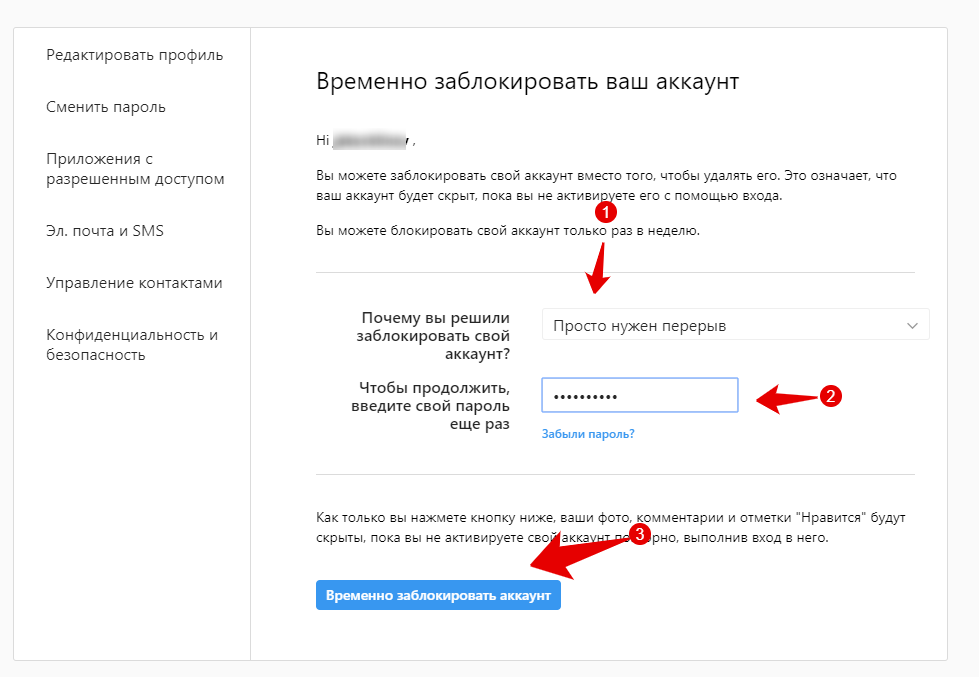
Шаг 7: Появится еще одно всплывающее окно с просьбой подтвердить удаление вашего контента. Вас также могут попросить ввести адрес электронной почты.
Шаг 8: Нажмите «Удалить мое содержимое» еще раз.
И теперь ваш Канал удален!
Обычно удаление канала занимает всего несколько минут, но иногда это может занять немного больше времени, если контента много.
Помните: если вы удалите Канал, он исчезнет навсегда, и вы не сможете его восстановить.
Как удалить свой канал YouTube с телефона
На устройстве Android:
Шаг 1: Откройте приложение YouTube, коснитесь значка изображения своего профиля в правом верхнем углу экрана и выберите «Управление Ваш аккаунт Google»
Шаг 2: Нажмите «Данные и персонализация».
Шаг 3: В разделе «Загрузка, удаление или создание плана для ваших данных» выберите «Удалить службу или вашу учетную запись».
Шаг 4: Затем нажмите «Удалить службу». Вас попросят снова войти в систему. Затем система даст вам возможность загрузить ваши данные перед удалением вашего канала YouTube. Если вы хотите сделать это, нажмите «Загрузить данные». Если вы готовы удалить свой канал YouTube, нажмите значок корзины рядом с YouTube.
Шаг 5: Вам будет предложено снова войти в систему. Затем нажмите кнопку «Я хочу навсегда удалить свой контент».
Шаг 6: Появится раскрывающееся меню с флажком рядом с ним — установите флажок, если вы согласны с предоставленной информацией.
Шаг 7: Нажмите синюю кнопку с надписью «Удалить мой контент».
На устройстве iOS:
Шаг 1: На главном экране нашего приложения YouTube коснитесь значка своего профиля в правом верхнем углу и нажмите «Управление учетной записью Google».
Шаг 2:
- Нажмите «Данные и персонализация» на верхней вкладке.

- Прокрутите вниз.
- Нажмите «Удалить службу или учетную запись».
Шаг 3: Оттуда система предложит вам удалить отдельные службы или ваш аккаунт Google полностью. Чтобы удалить свой канал YouTube, выберите «Удалить службу Google». Вас попросят ввести пароль.
Шаг 4: Нажмите на значок корзины рядом с YouTube, и все ваши данные будут удалены.
Как скрыть свой канал на YouTube
Процесс скрытия вашего канала на YouTube очень похож на его удаление — вам нужно будет только нажать «Скрыть мой контент» вместо его удаления.
Вот как это сделать:
Шаг 1: Войдите в YouTube Studio.
Шаг 2: На левой боковой панели выберите «Настройки», затем «Выбрать канал» и затем «Дополнительные настройки».
Шаг 3: Внизу нажмите «Удалить контент YouTube». Эта ссылка приведет вас на страницу, где вы можете удалить или скрыть свой канал. Опять же, вас могут попросить ввести данные для входа.
Опять же, вас могут попросить ввести данные для входа.
Шаг 4: Выберите «Я хочу скрыть свой контент».
Шаг 5: Установите флажки, чтобы подтвердить, что будет скрыто на вашем канале.
Шаг 6: Нажмите «Скрыть мой канал».
Как удалить видео на Youtube
Возможно, удаление всего вашего канала на YouTube сейчас кажется радикальным шагом, что и понятно!
Возможно, вам потребуется удалить только несколько видео, которые больше не соответствуют теме вашего блога или слишком стары и некачественны. Ознакомьтесь с этим кратким пошаговым руководством о том, как удалить видео с YouTube.
Удаление видео, над созданием которого вы потрудились, может обескураживать, но только если вы знаете все секретные приемы создания эффектного видео — откройте для себя приемы кинопроизводства.
Как навсегда удалить канал YouTube?
Шаг 1. Войдите в Творческую студию YouTube.
Шаг 2. На левой боковой панели выберите «Настройки», затем «Выбрать канал» и затем «Дополнительные настройки».
Шаг 3: Внизу нажмите «Удалить канал». Эта ссылка приведет вас на страницу, где вы можете удалить или скрыть свой канал. Вас могут попросить ввести данные для входа.
Шаг 4: Выберите «Я хочу навсегда удалить свой контент».
Шаг 5: Установите флажки, чтобы подтвердить, что будет скрыто на вашем канале.
Шаг 6. Нажмите «Удалить мой контент».
Как удалить канал YouTube с телефона?
Шаг 1. На главном экране нашего приложения YouTube коснитесь значка своего профиля в правом верхнем углу и нажмите «Управление учетной записью Google».
Шаг 2: Нажмите «Данные и персонализация» на верхней вкладке, прокрутите вниз и нажмите «Удалить службу или вашу учетную запись».
Шаг 3: Оттуда система предложит вам удалить отдельные службы или ваш аккаунт Google полностью. Чтобы удалить свой канал YouTube, выберите «Удалить службу Google». Вас попросят ввести пароль.
Шаг 4. Затем щелкните значок корзины рядом с YouTube, и все ваши данные будут удалены.
Как удалить свой канал YouTube, не удаляя учетную запись Google?
При нажатии на «Данные и персонализация», а затем на «Удалить службу или вашу учетную запись», вам будет предложено удалить канал YouTube или всю вашу учетную запись Google. Если вы хотите удалить только канал, выберите «Удалить службу Google».
Если вы хотите удалить только канал, выберите «Удалить службу Google».
Распространенные ошибки, которые необходимо знать о том, как удалить канал YouTube
Вы хотите начать свое путешествие по YouTube заново?
Хотите отдохнуть от YouTube и сосредоточиться на других платформах?
Вы хотите навсегда удалить или скрыть свой канал YouTube?
Какой бы ни была ваша причина, YouTube предлагает своим пользователям простой и удобный процесс удаления их учетной записи YouTube.
Если вы решите удалить свой канал, весь ваш контент и вовлеченность будут удалены с платформы, и пользователи в режиме реального времени не узнают о существовании вашего канала.
Если вы хотите скрыть это, вы можете отменить это и вернуться на платформу, чтобы весь ваш существующий контент был в безопасности.
А как удалить ютуб канал?
Что еще более важно, какие типичные ошибки совершают люди, удаляя свои каналы на YouTube?
Не волнуйтесь; мы разработали самый простой способ удалить или скрыть ваш канал YouTube и изучили несколько важных советов для вас в процессе удаления.
Но прежде чем мы перейдем к этому, давайте обсудим все причины побега из второй по посещаемости платформы социальных сетей:
Зачем удалять или скрывать канал YouTube?
Из 37 миллионов каналов YouTube многие создатели удаляют или скрывают свои каналы.
Почему? Давай выясним.
1. Необходимо пересмотреть стратегию
Когда бизнес проходит через полную перестройку, есть вероятность, что он захочет отдохнуть от всех социальных сетей, включая YouTube, чтобы переосмыслить и перестроить свою стратегию цифрового маркетинга.
Некоторые предприятия могут захотеть удалить свои существующие каналы, чтобы запустить новый; некоторые могут скрыть канал, чтобы сделать перерыв и поработать над новым контентом.
2. Когда на YouTube дела идут плохо
Иногда это может случиться, один ваш шаг может задеть чувства определенного сообщества, и вы можете столкнуться с огромной негативной реакцией.
Можно подлить масла в огонь, если удалить или скрыть канал на YouTube, чтобы замедлить негатив вокруг бренда и позволить вещам вернуться в нужное русло.
Вы также можете попасть в драку с другими вашими брендами на канале, что может стать уродливым, и вы можете в конечном итоге скрыть или удалить свой канал YouTube.
3. Недостижение идеальных результатов
Если вы упорно стараетесь в течение многих лет и все еще не можете достичь желаемых результатов, разочарование может привести к сокрытию или удалению учетной записи YouTube.
Но прежде чем сделать шаг вперед в своем решении, всегда помните о последствиях своих действий и ищите другие альтернативы, чтобы улучшить ситуацию.
Не делайте поспешных выводов.
При этом, если вы полностью уверены, что хотите удалить свой канал, вот простые шаги, которые вы можете выполнить для достижения цели.
Как удалить канал YouTube?
Если вы хотите удалить или скрыть свой канал YouTube, вам необходимо выполнить аналогичные шаги для обоих этих случаев, что еще больше упростит процесс.
Внимательно следуйте приведенным ниже инструкциям, и вам удастся скрыть или удалить свой канал YouTube.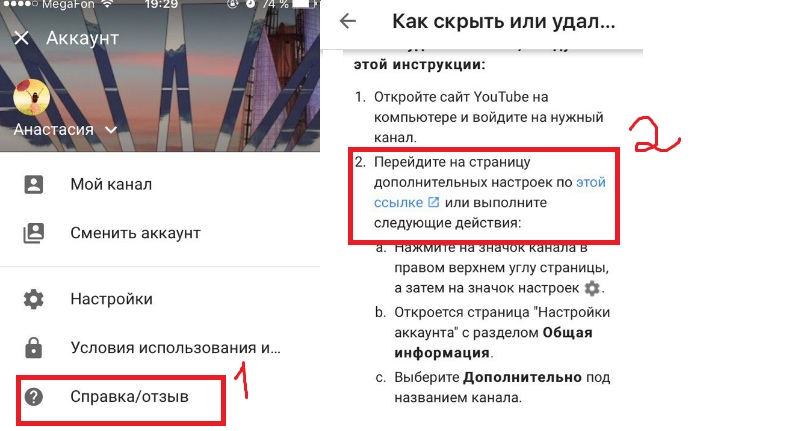
Шаг 1: Перейдите на youtube.com и войдите в свою учетную запись канала, которую хотите удалить. Нажмите на аватар своего профиля и выберите опцию настроек.
Шаг 2: На странице настроек вашего канала выберите дополнительные настройки вашего канала. Прокрутите вниз до конца, пока не найдете ссылку для удаления своего канала YouTube.
Шаг 3: Нажмите «Удалить канал» и подтвердите свою учетную запись YouTube, используя свой пароль. Если вы не помните свой пароль, вам необходимо сбросить его, используя любые предписанные методы, перечисленные YouTube.
Шаг 4: После того, как вы подтвердили свою учетную запись, вам нужно выбрать один вариант: либо скрыть ваш контент, либо безвозвратно удалить весь ваш контент.
Если вы хотите скрыть свой канал, выберите параметр Я хочу скрыть свой контент , а если вы хотите навсегда удалить свой канал YouTube, выберите параметр Я хочу навсегда удалить свой контент .
Шаг 5: Как только вы выберете любой из перечисленных вариантов, YouTube напомнит вам, что произойдет в результате вашего конкретного действия. Прочтите все подробности и, когда будете готовы, нажмите «Скрыть мой контент» или «Удалить мой контент» в соответствии с вашими личными предпочтениями.
Помните: Скрытие вашего контента приведет к удалению ваших комментариев и ответов, а видео, имя, лайки, подписчики и подписки на вашем канале будут закрыты. Но у вас всегда есть возможность снова войти в систему и восстановить весь ваш контент обратно.
Напротив, если вы решите удалить свой канал, весь ваш контент, видео, комментарии, плейлисты, сообщения и история будут удалены навсегда. URL вашего канала и название канала будут больше не будет доступен для поиска или виден в аналитике YouTube. Но все ваши данные, такие как время просмотра и другая важная информация, будут частью сводных отчетов.
Шаги звучат просто, не так ли?
Но иногда, спеша добиться желаемого результата, люди торопятся и допускают ужасные ошибки в процессе удаления.
Давайте обсудим некоторые распространенные ошибки, которые совершают люди, удаляя или скрывая свои каналы на YouTube.
3 Распространенные ошибки, которые совершают люди при удалении канала YouTube
1. Путают между сокрытием и удалением
Иногда люди не понимают разницы между скрытием и удалением канала YouTube. Многие создатели заканчивают тем, что удаляют канал, но на самом деле они просто хотели немного отдохнуть от пространства YouTube.
В конце процесса вы получаете четкие варианты удаления или скрытия. Если вы подробно изучите оба варианта, у вас будет больше ясности в мыслях.
2. Усложните простой процесс
Если вы хотите удалить или скрыть свой канал YouTube, просто выполните перечисленные выше простые шаги. Люди пытаются сделать что-то лишнее, проводят исследования с ненадежных платформ и портят весь процесс.
Иногда даже не находят возможность удалить канал в дополнительных настройках. Если вам все еще неясно, прочитайте шаги, упомянутые выше, еще раз, чтобы получить полную ясность.
Усложнение процесса ни к чему не приведет, а только усилит разочарование и отнимет ваше время и энергию.
3. Удалите канал, чтобы узнать больше
Если вы решили навсегда удалить или скрыть свой канал, у вас должна быть веская причина для этого шага. Вам нужно сначала попробовать все альтернативы, а затем перейти к этому последнему варианту.
Если вы просто пробуете что-то для развлечения и в конечном итоге удаляете свой канал, вы потеряете весь свой контент и тяжелую работу всего за несколько кликов. Никто не хочет этого, верно?
Теперь, когда мы знаем все распространенные ошибки, давайте разберемся с некоторыми эффективными советами, которые помогут вам избежать всех этих основных ошибок.
Наконец…
Канал YouTube требует много тяжелой работы и самоотверженности, чтобы идти по пути успеха.
